安装IIS,看我的前一篇文章:Windows Server 2008 R2安装IIS和DNS服务
在开始菜单的管理工具找到 Internet 信息服务(IIS)管理器并打开。
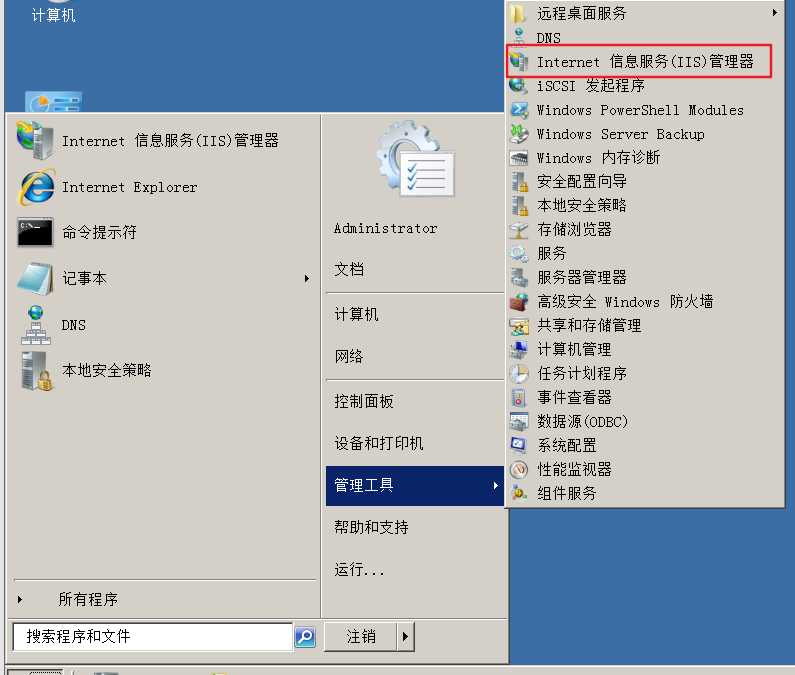
在Internet 信息服务(IIS)管理器中逐级展开菜单找到网站,右键单击选择添加网站(基于ASP.Net)。

输入网站名称,选择应用程序池(这里我选择默认的,即DefaultAppPool),输入网站的物理路径,绑定IP地址,端口可改可不改,点击确定。
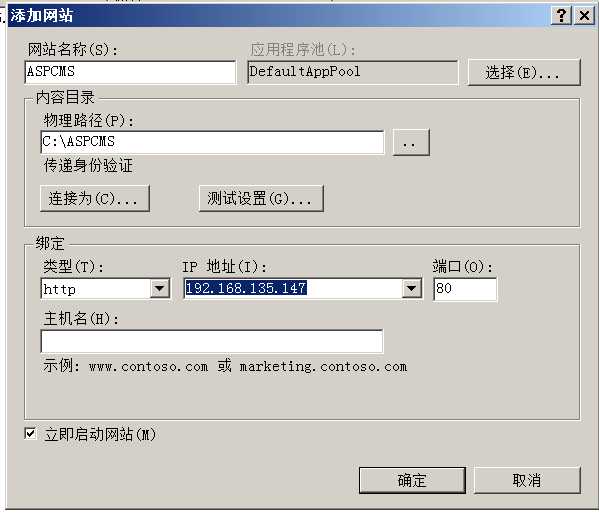
单击刚才创建的网站,找到默认文档并打开。
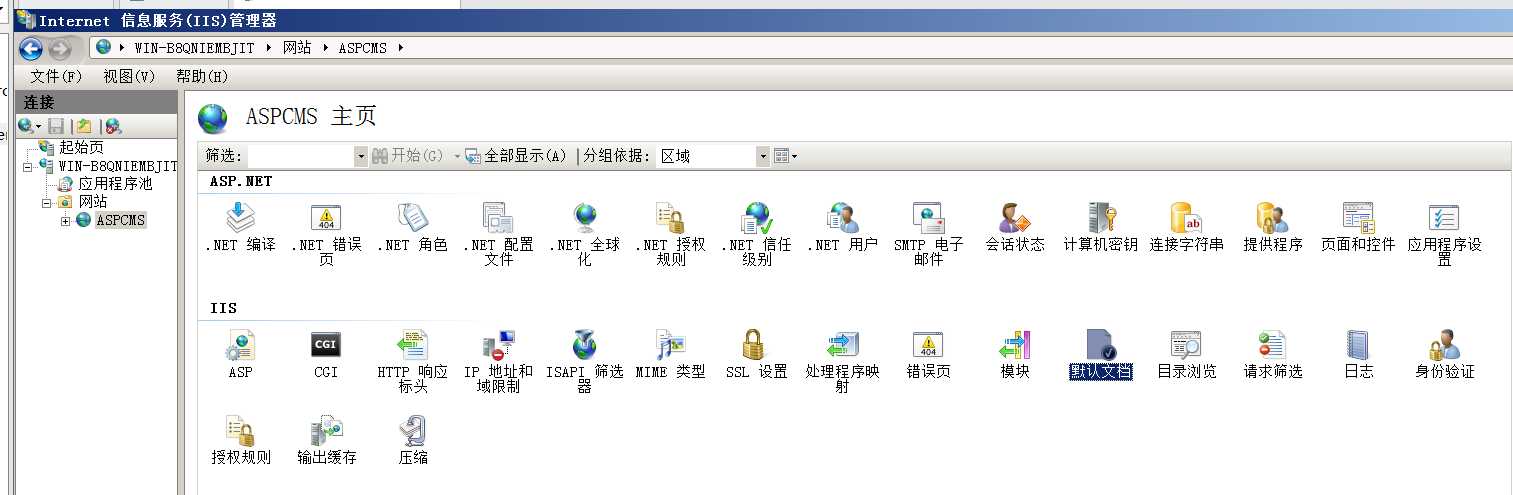
新建默认文档index.asp。
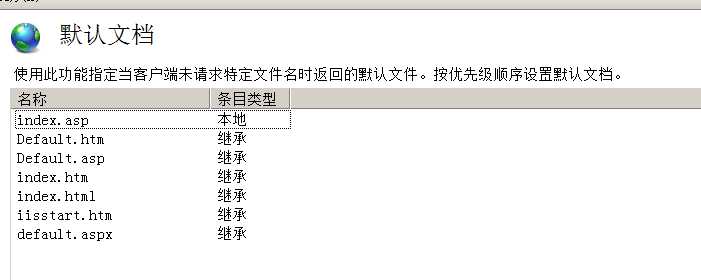
单击刚才创建的网站,找到ASP并打开。
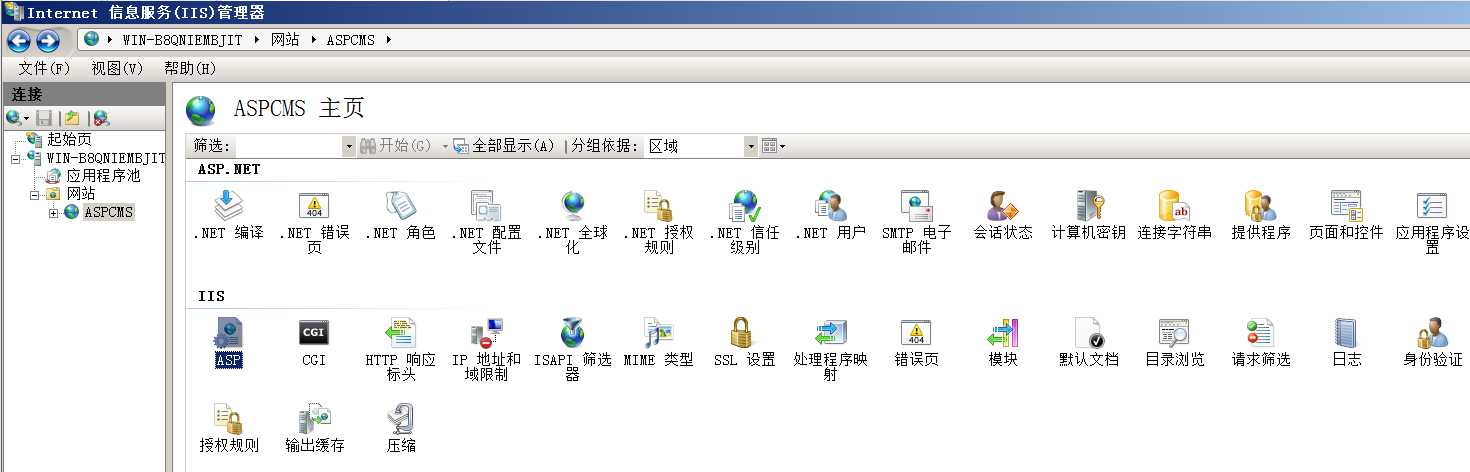
将启用父路径改为True并点击应用。
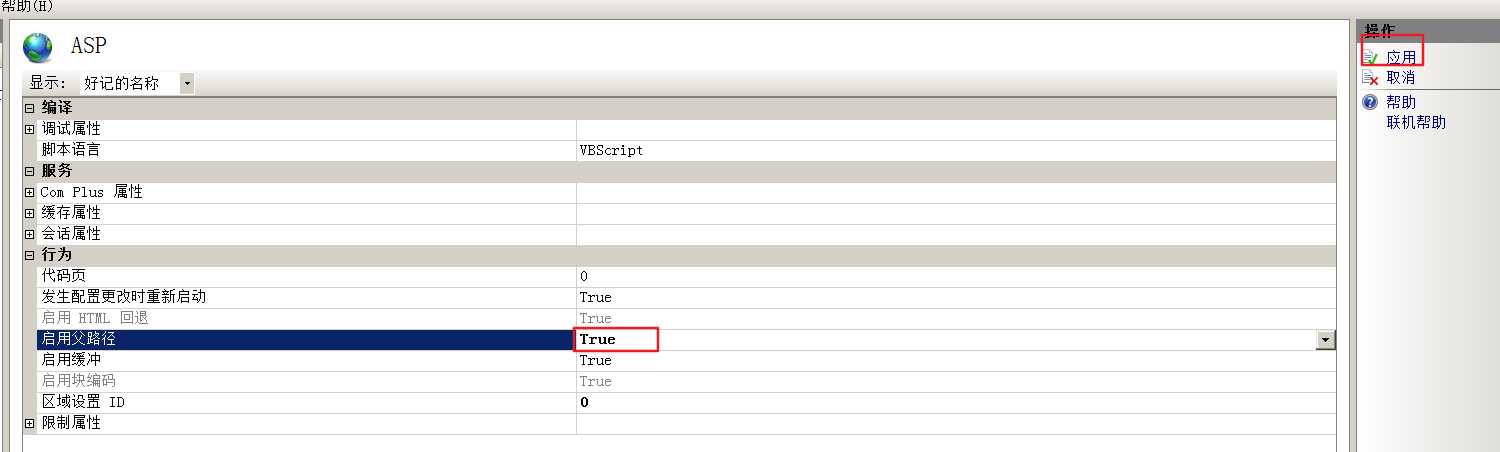
在刚才选择的应用程序池找到高级设置并打开。
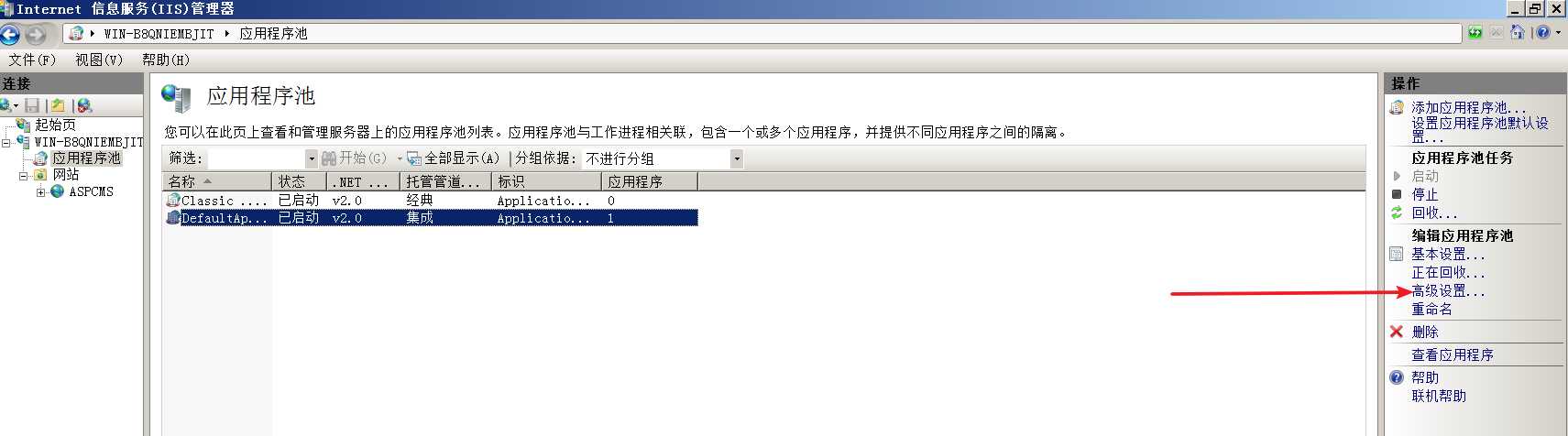
启用32位应用程序改为True,点击确定。
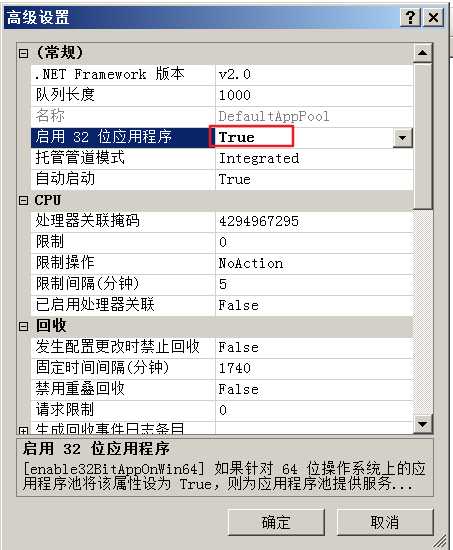
重启刚才创建的网站,点击浏览。
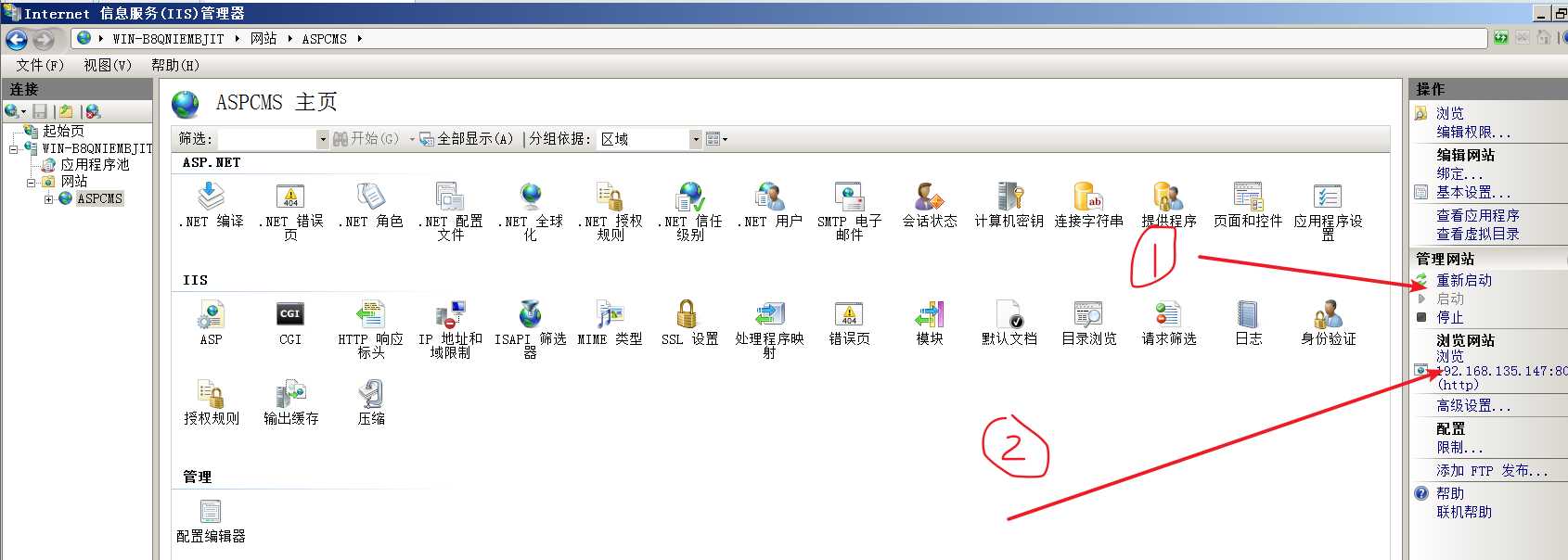
访问结果。

原文:https://www.cnblogs.com/yanxuezhengwanqi/p/11575642.html